자바관련 이클립스Eclipse 단축키 모음

이클립스Eclipse 단축키 확인 및 변경
이클립스Eclipse의 모든 단축키는 Window >> Preferences >> Workbench >> Keys 메뉴에서
확인 및 변경이 가능하다.
그 동안 다른 툴에서 자신의 손에 익숙한 단축키들이 있다면
이 메뉴에서 단축키들을 변경하는 것이 가능하다.
Java Editor 단축키

Ctrl + Shift + M : 캐럿이 위치한 대상에 필요한 특정 클래스 Import 시키기
Ctrl + Shift + O : 소스에 필요한 패키지를 자동으로 Import 시키기
Ctrl + Shift + F : 소스코드 자동 정리
Ctrl + Shift + G : 특정 메써드나 필드를 Reference하고 있는 곳을 찾는다.
Ctrl + Shift + K : 이전찾기 (또는, 찾고자하는 문자열을 블럭으로 설정한 후 역으로 찾고자 하는 문자열을 찾아감.)
Ctrl + shift + G : 특정 메소드나 필드를 참조하고 있는 곳을 찾는다.
Ctrl + shift + B : 현재 커서 위치에 Break point 설정/해제
Ctrl + 1 : Quick Fix. 에러가 발생했을 경우 Quick Fix를 통해 쉽게 해결이 가능하다.(Rename에 주로 사용)
Ctrl + 2 + R : Rename (리팩토링)
Ctrl + Shift + / : 선택 영역 Block Comment 설정
Ctrl + Shift + \ : 선택 영역 Block Comment 제거
Ctrl + / : 한줄 또는 선택영역 주석처리 / 제거
Ctrl + S : 저장 및 컴파일
Ctrl + I : 소스 깔끔 정리(인덴트 중심의 자동구문정리)
Ctrl + space : 어휘의 자동완성(Content Assistance)
Ctrl + Q : 마지막 편집위치로 가기
Ctrl + L : 특정줄번호로 가기
Ctrl + D : 한줄삭제
Ctrl + O : Outline 창 열기
Ctrl + H : Find 및 Replace
Ctrl + K : 다음찾기(또는, 찾고자 하는 문자열을 블럭으로 설정한 후 키를 누른다.)
Ctrl + N : 새로운 파일 및 프로젝트 생성
Ctrl + Shift + S : 열려진 모든파일 저장 및 컴파일
Ctrl + 객체클릭(혹은 F3) : 클래스나 메소드 혹은 멤버를 정의한 곳으로 이동(Open Declaration)
Alt + Shift + UP : 커서를 기준으로 토큰단위 블럭지정 (괄호의 열고 닫기 쌍 확인에 유용)
==> 괄호의 뒤에 마우스 커서를 위치시킨 후 더블클릭한 것과 같은 효과
Alt + Shift + DOWN : 커서를 기준으로 토큰단위 블럭해제
Alt + Shift + J : 설정해 둔 기본주석을 자동으로 달기
(메소드나 멤버변수에 포커스 두고 실행)
Alt + / : Word Completion
Alt + Shift + R : Rename
Alt + ->, Alt + <- : 이후, 이전
해당 프로젝트에서 Alt + Enter : Project 속성
sysout > Ctrl + Space : System.out.println();
try > Ctrl + Space : 기본 try-catch문 완성
for > Ctrl + Space : 기본 for문 완성
템플릿을 수정,추가 : Preferences > java > editor > Templates
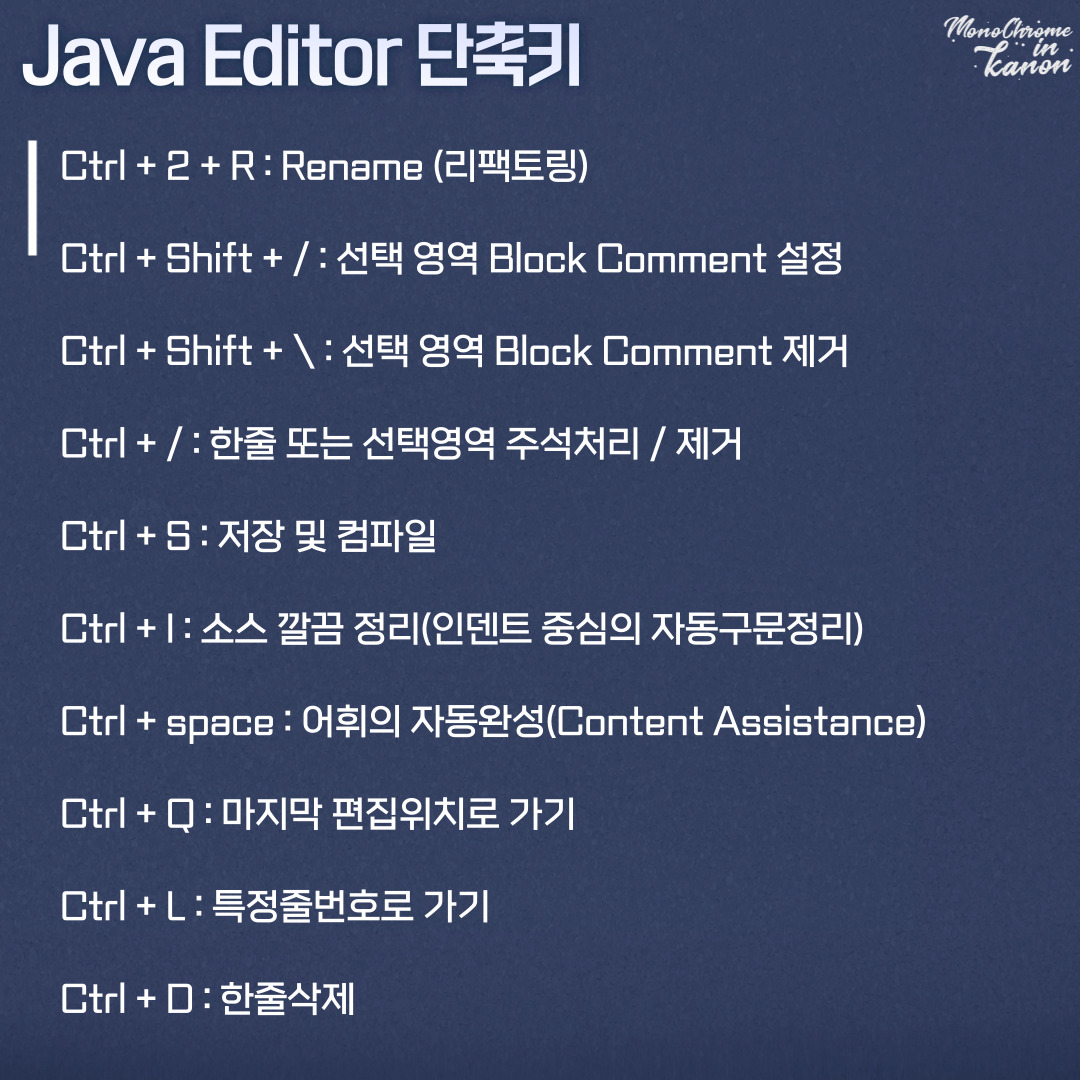
Ctrl + Alt + R
Ctrl + F11 : 실행
F11 : 디버깅 시작
F5 : step into
F6 : step over
F8 : 디버깅 계속
Ctrl + . : 다음오류부분으로 가기
Ctrl + , : 이전오류부분으로 가기
F12 : 에디터로 커서이동
ALT + UP,DOWN : 현재 줄 위치 이동
Ctrl + J : 검색할 단어를 입력하면서 실시간으로 검색
Ctrl + Shift + J : 검색할 단어를 입력하면서 실시간으로 거꾸로 검색
F4 : 클래스명을 선택하고 누르면 해당 클래스의 Hierarchy를 볼 수 있다.
Ctrl + Alt + up/down : 한줄 duplicate
Alt + Shift + 방향 : 선택
Ctrl + Shift + G : 케럿이 위치한 객체가 참조 되는 곳을 찾아 준다.
Window 이동
F10 : 메뉴창을 활성화
Ctrl + F8 : 다음 Perspective로 이동
Ctrl + N : 새로운 파일 및 프로젝트 생성
Ctrl + Shift + Down : Java Editor에서 다음 member로 이동
Ctrl + F7 : 다음 View로 이동
Ctrl + Shift + F7 : 이전 View로 이동
Alt + <- : 이전 작업 화면
Alt + -> : 다음 작업 화면
F12 : 컴파일 중 에러등으로 포커스가 다른데로 갔을 때 Editor 로 커서 이동
Ctrl + 1 : 컴파일 에러가 발생한 곳에서 Ctrl + 1을 누를 경우 컴파일 에러에 대한 해결책을 제시
디버깅 단축키
CTRL + Shift + B : 현 커서의 위치에 브레이크 포인터 설정/해제
F11 : 디버깅 시작
F8 : 디버깅 계속
F6 : 한줄씩 실행(Step Over)
F5 : 한줄씩 실행하되 함수일 경우 그 함수 내부로 들어감(Step Into)
CTRL + R : 현재 라인까지 실행(Run to Line)
Refactoring 단축키
Shift + ALT + 알파벳 : Refactoring을 위한 단축키임.
RUN 단축키
Ctrl + F11 : 이전에 실행되었던 Run파일 실행.
Comments (Hide)
ctrl + 1
Posted by Anonymous at 9월 22, 2005 08:06 | Permalink
Ctrl + O : 모든 클래스, 프로퍼티 트리 보기, 선택가능
Posted by Anonymous at 1월 11, 2006 11:47 | Permalink
Ctrl + Shift + L : 단축키 보기 (한 번 더 누르면 키 설정메뉴로 들어감)
Posted by Anonymous at 3월 13, 2006 20:23 | Permalink
Ctrl + Shift + T : 클래스 찾기
'IT 이것저것 > 유용한 업무 팁' 카테고리의 다른 글
| 지메일 단축 키 모음으로 업무 효율 높이기 (0) | 2022.07.09 |
|---|---|
| 쉽게쓰는 포토샵 단축키 알아보기 (0) | 2022.02.27 |
| 디즈니+ 시청 경험을 편안하게 해주는 단축키 11선 (0) | 2021.12.02 |
| 윈도우 단축키로 업무 능력 향상! 단축키 모음집 (0) | 2021.05.16 |
| Google 검색 속도를 단축시키는 단축키 소개 (0) | 2021.05.15 |




댓글
KaNonx카논님의
글이 좋았다면 응원을 보내주세요!
이 글이 도움이 됐다면, 응원 댓글을 써보세요. 블로거에게 지급되는 응원금은 새로운 창작의 큰 힘이 됩니다.
응원 댓글은 만 14세 이상 카카오계정 이용자라면 누구나 편하게 작성, 결제할 수 있습니다.
글 본문, 댓글 목록 등을 통해 응원한 팬과 응원 댓글, 응원금을 강조해 보여줍니다.
응원금은 앱에서는 인앱결제, 웹에서는 카카오페이 및 신용카드로 결제할 수 있습니다.